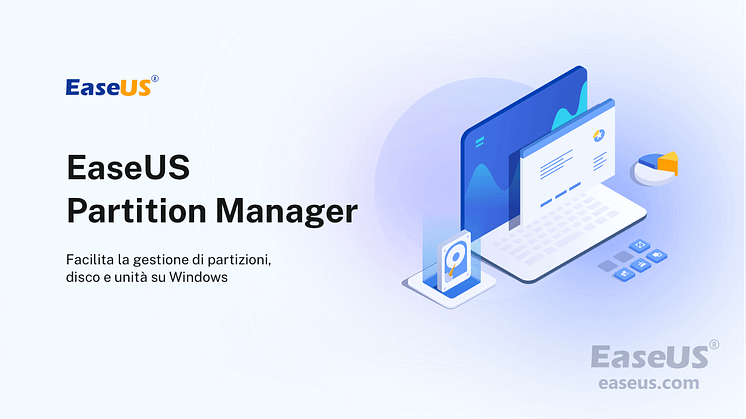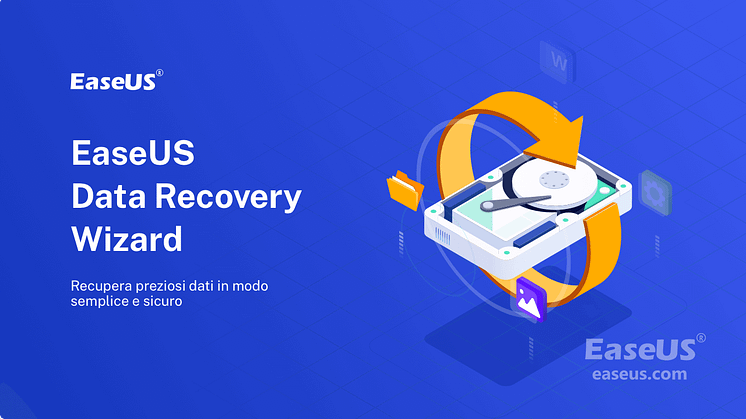Comunicato stampa -
3DS Non è Stato in Grado di Rilevare una Scheda SD
"Quando apro il mio 3DS XL, mi viene visualizzato un messaggio che dice 'Impossibile rilevare la scheda SD. Non è stato possibile visualizzare il software sulla scheda SD.' C'è qualche soluzione ?"
6 modi per risolvere il problema con 3DS non è stato possibile rilevare la scheda SD
Puoi correggere "3DS non è riuscito a rilevare la scheda SD" con sei soluzioni pratiche:
| Soluzioni praticabili | Risoluzione dei problemi passo dopo passo |
|---|---|
| 1. Cambiare il lettore di schede SD 3DS | Svita le due viti a testa Phillips #0 da 3 mm lungo il bordo superiore del dispositivo... Passaggi completi |
| 2. Aggiornare il driver della scheda SD 3DS | Inserisci la tua scheda di memoria SD in un lettore di schede e collegala al tuo PC... Passaggi completi |
| 3. Eseguire CHKDSK | Premi il tasto Windows + il pulsante X per visualizzare il menu degli utenti esperti... Passaggi completi |
| 4. Eseguire l'alternativa CHKDSK | Fai clic su "File che mostra" per accedere al passaggio successivo. Scegli il dispositivo di destinazione e spunta la casella "Controlla e correggi l'errore del file system"... Passaggi completi |
| 5. Formattare la scheda SD 3DS | Trova la tua scheda SD e fai clic con il pulsante destro del mouse sulla partizione che desideri formattare e scegli "Formatta"... Passaggi completi |
| 6. Sostituire la vecchia scheda SD 3DS | Acquista una nuova scheda SD 3DS. Collega la vecchia scheda SD al PC. Copia i dati sulla tua nuova scheda SD... Passaggi completi |
Metodo più utile - Formattare la scheda SD 3DS in FAT32
Un altro modo per riparare la scheda SD non rilevata è formattare la scheda 3DS. Poiché non è possibile accedere alla scheda, non è possibile trasferire i giochi su un'altra unità. Tutto quello che puoi fare è riformattare la scheda SD. Puoi utilizzare un formattatore di schede SD gratuito: EaseUS Partition Master. Puoi formattare HDD, SSD, USB, scheda di memoria, scheda SD o eliminare una partizione per renderla disponibile per il riutilizzo. Ha anche molti altri punti salienti:
- Ridimensionare o spostare una partizione
- Unire le partizioni
- Clonare una partizione
- Allineamento SSD 4K
- ...

Passaggi per formattare una scheda SD:
Passaggio 1. Fai clic con il pulsante destro del mouse sulla partizione del disco rigido e sceglie l'opzione "Formatta".
Passaggio 2. Nella nuova finestra, imposta l'etichetta della partizione, il file system e la dimensione del cluster per la partizione, quindi clicca su "OK".
Passaggio 3. Vedrai una finestra di avviso, fai clic su "Sì" per continuare.
Passaggio 4. Fai clic sul pulsante "Esegui 1 attività", quindi su "Applica" per avviare la formattazione della partizione del disco rigido.
Clicca qui per conoscere le altre soluzioni.

Related links
- 3DS Non è Stato in Grado di Rilevare una Scheda SD
- Hard Disk Esterno Non Riconosciuto
- Come Eseguire chkdsk Windows 10
- Il miglior software per il recupero delle partizioni per Windows 11 (Affidabile e semplice)
- Strumento Free per Formattare Sandisk
- Riparare chiavetta USB: Soluzioni per correggere errori USB e riparare chiavetta danneggiata
Argomenti
Tags
Fondata nel 2004, EaseUS è un'azienda software leader a livello internazionale nei settori del recupero dati, del backup dati e della gestione disco, con lo scopo di sviluppare ed esplorare un'esperienza digitale sicura per tutti. Ci stiamo impegnando per innovare e creare una potente ed efficace piattaforma di sicurezza dei dati nel mondo.